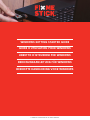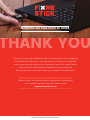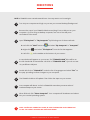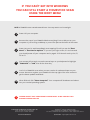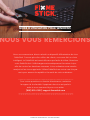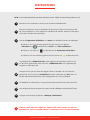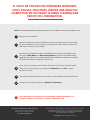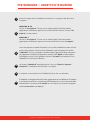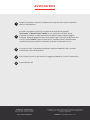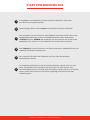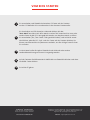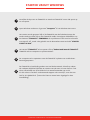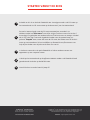La page est en cours de chargement...
La page est en cours de chargement...
La page est en cours de chargement...
La page est en cours de chargement...

Nous vous remercions d’avoir acheté un dispositif d’élimination de virus
FixMeStick. Comme plus d’un million de clients, vous avez fait un choix
intelligent. Le FixMeStick est aussi efficace que facile à utiliser. Branchez
votre FixMeStick et il téléchargera automatiquement les mises à jour
afin de contrer les dernières menaces. Votre ordinateur sera ensuite
analysé et les virus supprimés. Utilisez FixMeStick au moins une fois par
mois pour assurer la rapidité et la santé de votre ordinateur.
Pour toutes questions ou besoin d’assistance, contactez
le support à la clientèle. Supprimer des virus est parfois
ardu et nous sommes là pour vous aider.
(888) 530-6125 / support.fixmestick.com
NOUS VOUS REMERCIONS
© FIXMESTICK TECHNOLOGIES INC. TOUS DROITS RÉSERVÉS.
GUIDE D’UTILISATION POUR WINDOWS

INSTRUCTIONS
Démarrez votre ordinateur comme vous le faites habituellement.
Enlevez le capuchon de votre FixMeStick et branchez-le dans l’un des ports USB
de votre ordinateur.
Si vous utilisez un ordinateur de bureau, utilisez l’un des ports
USB situé à l’arrière de votre boîtier.
Ouvrez « L’explorateur de chiers » ou « Ce PC » en utilisant l’une de ces méthodes :
A. Faites un clic sur le bouton gauche de votre souris sur le bouton
« démarrer » ou et sélectionnez « Ce PC » ou « Mon ordinateur ».
B. Faites un clic droit sur , et sélectionnez « L’explorateur de chiers ».
C. Faites un clic sur le bouton gauche de votre souris sur en bas de l’écran.
Le phériphérique « FixMeStick USB » sera à gauche de la fenêtre. Faites un clic
sur le bouton gauche de votre souris sur « FixMeStick USB ».
S’il n’apparaît pas,
essayez un autre port USB.
Lorsque vous voyez une liste de langues, faites un double-clic sur le bouton
gauche de votre souris sur « FixMeStick ». Ensuite, sélectionnez « Oui » dans la
fenêtre demandant d’autoriser des changements sur votre ordinateur.
Le FixMeStick se mettra à jour. Vous pouvez ensuite suivre les instructions à l’écran.
Une analyse est lancée lorsque vous voyez une série d’étapes numérotées à l’écran.
Lorsque c’est terminé, cliquez sur « Nettoyer l’ordinateur ».
1
2
3
4
5
6
7
8
© FIXMESTICK TECHNOLOGIES INC. TOUS DROITS RÉSERVÉS.
LORS DE VOTRE ANALYSE FIXMESTICK, ENREGISTREZ VOTRE FIXMESTICK AFIN DE
RECEVOIR LES TOUTES DERNIÈRES MISES À JOUR AINSI QUE LES OFFRES EXCLUSIVES.
!
NOTE : une analyse FixMeStick peut durer plusieurs heures. L’idéal est de la faire pendant la nuit.

SI VOUS NE POUVEZ PAS DÉMARRER WINDOWS,
VOUS POUVEZ TOUJOURS LANCER UNE ANALYSE
FIXMESTICK EN UTILISANT LE MENU D’AMORÇAGE
(BOOT) DE L’ORDINATEUR.
1
2
3
4
5
6
Éteignez votre ordinateur.
Enlevez le capuchon de votre FixMeStick et branchez-le dans l’un des ports USB
de votre ordinateur. Si vous utilisez un ordinateur de table, utilisez l’un des ports
USB situé à l’arrière de votre boîtier.
Démarrez votre ordinateur et tapez immédiatement sur la touche F12 jusqu’à ce que
vous voyez « Boot Menu » ou « Boot Device Options ». Si votre écran de démarrage
apparaît, il est trop tard. Vous devriez éteindre votre ordinateur et réessayer à nouveau.
Si F12 ne fonctionne pas, essayez Esc, F8, F10 ou F11.
Votre souris ne sera pas fonctionnelle, utilisez alors les touches directionnelles
(èches) de votre clavier pour souligner « FixMeStick » ou « USB », cliquez
ensuite sur Entrée.
Une analyse est lancée lorsque vous voyez une série d’étapes numérotées à l’écran.
Lorsque c’est terminé, cliquez sur « Nettoyer l’ordinateur ».
©COPYRIGHT FIXMESTICK TECHNOLOGIES INC.
642 Rue de Courcelle, Suite 318,
Montréal, QC, Canada, H4C3C5.
TOUS DROITS RÉSERVÉS.
FixMeStick
®
et le logo FixMeStick sont des marques de commerce
de FixMeStick Technologies Inc. Toutes autres marques de
commerce sont des marques de commerce appartenant
à leurs propriétaires respectifs.
QUESTIONS? [email protected].
VOUS ÉPROUVEZ DES DIFFICULTÉS ? VISITEZ NOTRE CENTRE DE SERVICE À LA
CLIENTÈLE POUR DE L’ASSISTANCE : SUPPORT.FIXMESTICK.COM
!
NOTE : une analyse FixMeStick peut durer plusieurs heures. L’idéal est de la faire pendant la nuit.
La page est en cours de chargement...
La page est en cours de chargement...
La page est en cours de chargement...
La page est en cours de chargement...
La page est en cours de chargement...
La page est en cours de chargement...
-
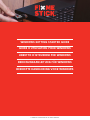 1
1
-
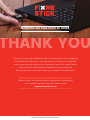 2
2
-
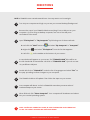 3
3
-
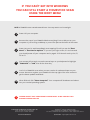 4
4
-
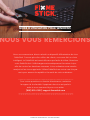 5
5
-
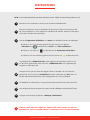 6
6
-
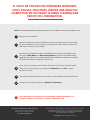 7
7
-
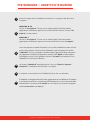 8
8
-
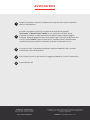 9
9
-
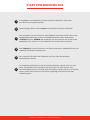 10
10
-
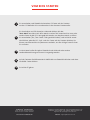 11
11
-
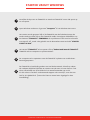 12
12
-
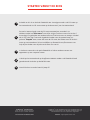 13
13
dans d''autres langues
- italiano: FixMeStick FMS9ZAF Guida utente
- English: FixMeStick FMS9ZAF User guide
- Deutsch: FixMeStick FMS9ZAF Benutzerhandbuch
- Nederlands: FixMeStick FMS9ZAF Gebruikershandleiding
Autres documents
-
MSI B460M PRO-VDH WIFI Le manuel du propriétaire
-
MSI MAG B460M BAZOOKA Le manuel du propriétaire
-
MSI MAG B460 TOMAHAWK Le manuel du propriétaire
-
MSI MAG B460 TORPEDO Le manuel du propriétaire
-
MSI MS-7C75 Le manuel du propriétaire
-
MSI Z490-A PRO Le manuel du propriétaire
-
MSI MS-7C79 Le manuel du propriétaire
-
MSI MAG Z490 TOMAHAWK Le manuel du propriétaire
-
MSI MS-7C76 Le manuel du propriétaire
-
MSI MAG B460M MORTAR Le manuel du propriétaire